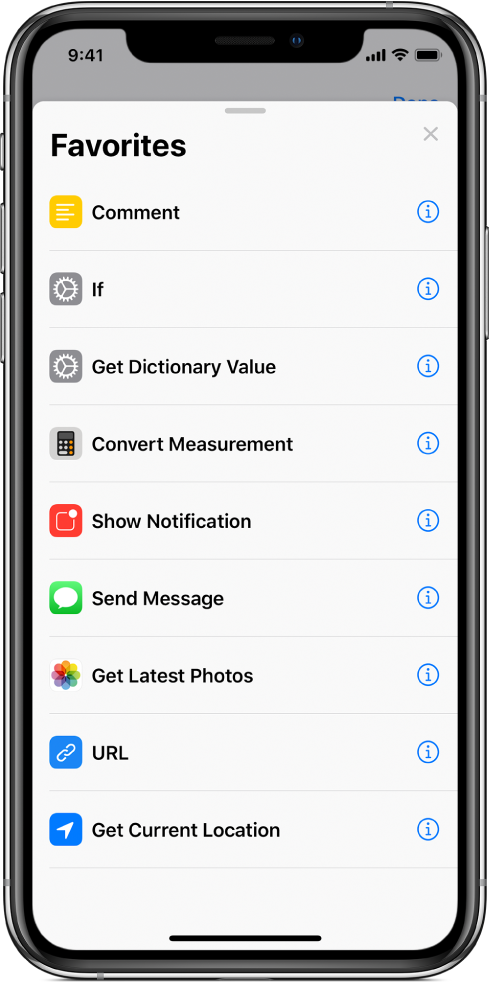Navegar na lista de ações na aplicação Atalhos
As ações são os principais elementos de um atalho. À medida que adiciona ações ao atalho personalizado, pode ver informação sobre cada ação, ordenar a lista de ações disponíveis por categoria ou por termo de pesquisa, e criar ações favoritas para utilização futura.
No iOS 13, as aplicações podem expor as suas próprias ações de atalho. Estes atalhos estão disponíveis como ações na categoria de ações adequada.
Nota: Para usar um atalho de aplicação, poderá ser necessário conceder permissão ao atalho tocando em “Permitir acesso” na ação.
Ver informação acerca de uma ação
Em Os meus atalhos
 , toque em
, toque em  num atalho.
num atalho.No editor de atalhos, toque em
 para ver uma lista de categorias.
para ver uma lista de categorias.Toque numa categoria de ação na lista e, em seguida, toque em
 para uma ação específica.
para uma ação específica.É apresentada uma breve descrição da ação, que inclui o tipo de conteúdo que pode ser usado como entrada (caso exista) e a saída resultante. Encontrará informação adicional sobre entradas e saída em Introdução à forma como funcionam os atalhos.
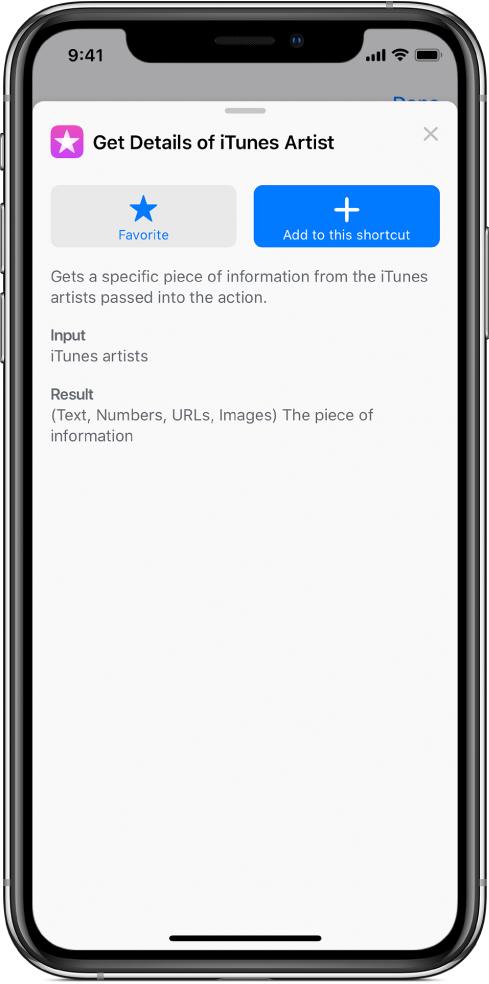
Dica: Assim que uma ação é colocada num atalho, pode tocar no nome ou ícone da ação para ver a descrição da ação.
Pesquisar na lista de ações
Na aplicação Atalhos, proceda de uma das seguintes formas no editor de atalhos:
No iPhone: toque em
 na parte inferior do ecrã.
na parte inferior do ecrã.No iPad: Toque em
 na parte superior da barra lateral esquerda.
na parte superior da barra lateral esquerda.
digite um termo no campo de pesquisa.
A lista é ordenada para mostrar ações que contêm esse termo de pesquisa. Experimente pesquisar obter, procurar ou adicionar para explorar uma variedade de ações em várias categorias. Também pode pesquisar tópicos específicos, como música ou eventos, ou aplicações e serviços que usa.
Ver todas as ações de uma categoria específica
Na aplicação Atalhos, proceda de uma das seguintes formas no editor de atalhos:
No iPhone: toque em
 na parte inferior do ecrã.
na parte inferior do ecrã.Dica: Também pode passar o dedo para cima para ver a lista de ações.
No iPad: Toque em
 na parte superior da barra lateral esquerda.
na parte superior da barra lateral esquerda.
É apresentada uma lista de categorias de ação.
Toque no nome de uma categoria (Multimédia ou Web, por exemplo).
Todas as ações relacionadas com a categoria escolhida são apresentadas na lista, organizadas por subcategoria.
Ver ações sugeridas por Siri
As Sugestões de Siri são apresentadas na lista de ações e baseiam-se na forma como usa o dispositivo.
Na aplicação Atalhos, proceda de uma das seguintes formas no editor de atalhos:
Num iPhone: toque em
 na parte inferior do ecrã.
na parte inferior do ecrã.Num iPad: toque em
 no canto superior esquerdo da barra lateral.
no canto superior esquerdo da barra lateral.
Desloque-se para baixo para ver sugestões com base na forma como usa o dispositivo.
As ações sugeridas por Siri são apresentadas na lista.
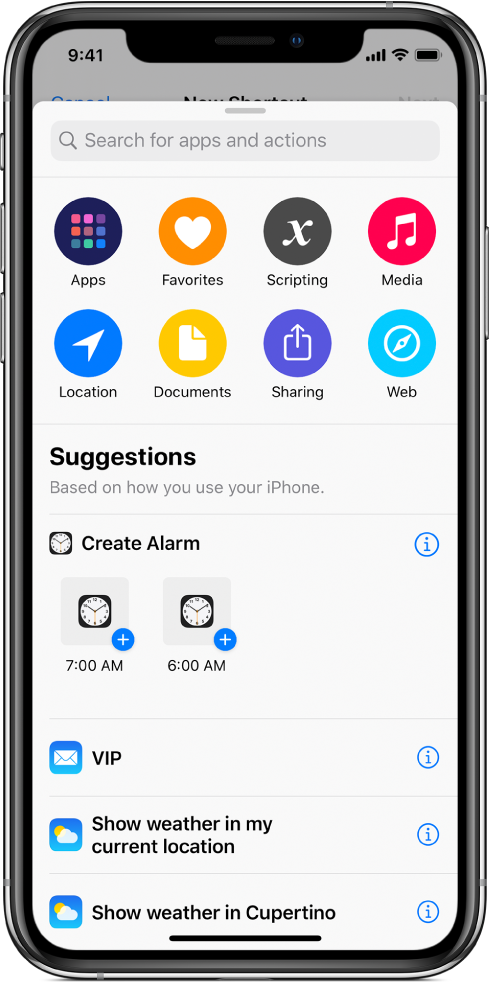
Toque em
 para ver uma descrição de uma ação.
para ver uma descrição de uma ação.
Encontrará informação sobre como adicionar atalhos a Siri em Executar atalhos sugeridos e Use Siri para executar atalhos com a sua voz.
Marcar uma ação como favorita
Na aplicação Atalhos, proceda de uma das seguintes formas:
No editor de atalhos: toque no ícone da ação que pretende marcar como favorita.
Na lista de ações: toque em
 na ação que pretende marcar como favorita.
na ação que pretende marcar como favorita.
toque em
 .
.A ação é marcada como favorita e adicionada à lista de favoritos.
Ver ações favoritas
Na aplicação Atalhos, proceda de uma das seguintes formas no editor de atalhos:
Num iPhone: toque em
 na parte inferior do ecrã.
na parte inferior do ecrã.Num iPad: toque em
 no canto superior esquerdo da barra lateral.
no canto superior esquerdo da barra lateral.
Toque em Favoritos.
As ações que marcou previamente como favoritas são apresentadas na lista.